Knowledge Base > PDF-Experte > Die besten kostenlosen PDF-Editoren
Die besten kostenlosen PDF-Editoren

Sind Sie auf der Suche nach einer zuverlässigen und kostenlosen PDF-Bearbeitungssoftware, um Änderungen an PDF-Dokumenten vorzunehmen? Vielleicht müssen Sie schnell einen Lebenslauf bearbeiten, einen Fehler korrigieren oder Notizen hinzufügen. Viele Unternehmen benötigen qualitativ hochwertige PDF-Editoren, insbesondere wenn sie mit digitalen Materialien arbeiten. Sie können PDF-Dateien auch bearbeiten, um Notizen hinzuzufügen – was für Korrekturleser und Verleger sehr wichtig ist. Viele Menschen benötigen Software, um PDF-Dateien online zu bearbeiten.
Einige dieser Editoren sind webbasiert und können in einem Browser verwendet werden. So können Sie eine PDF-Datei hochladen, online bearbeiten und schnell wieder auf Ihrem Computer speichern. Beachten Sie jedoch, dass ein Online-PDF-Editor möglicherweise nicht so vielseitig ist wie sein Desktop-Pendant und ein Sicherheitsrisiko darstellen kann, wenn die PDF-Datei sensible Informationen enthält. Es gibt jedoch eine Alternative – ein PDF-Flipbook .
Mit zahlreichen Funktionen können Sie Ihre PDF-Datei mit einem Online-Flipbook verbessern, dessen Ergebnis im Folgenden vorgestellt wird. Auf diese Weise kann jeder die beeindruckenden Änderungen sehen, die Sie an Ihrem Online-PDF vorgenommen haben.
Publuu’s online Flipbook Beispiel
Weitere Flipbook-Beispiele anzeigen
Es ist auch erwähnenswert, dass verschiedene PDF-Editor-Anwendungen unterschiedliche Funktionen bieten. Einige eignen sich besser für die Bearbeitung von Text, während andere besser für die Aktualisierung von Bildern oder das Löschen von Seiten geeignet sind. Sie sollten mehrere Editoren für verschiedene Aufgaben verwenden, um das Beste aus der Bearbeitung von PDF-Dateien herauszuholen.
In diesem Artikel finden Sie die besten kostenlosen PDF-Editoren, die sowohl für einzelne Designer als auch für kleine und mittlere Unternehmen nützlich sein können. Von einem einfachen Online-PDF-Editor bis hin zu konzeptionelleren Anwendungen, mit denen Sie PDF-Dateien offline bearbeiten können, finden Sie den kostenlosen PDF-Editor, der Ihren Anforderungen entspricht.
PDF-Dokumente schnell bearbeiten
Die Bearbeitung einer PDF-Datei kann eine Herausforderung sein, da sie nicht für die Bearbeitung, sondern für die schnelle Verbreitung von Informationen gedacht ist. Sie benötigen einen speziellen Online-PDF-Editor, um Änderungen an PDF-Dokumenten vorzunehmen, da diese den Text in Kurven umwandeln, damit der PDF-Text auf jedem Gerät gleich aussieht.
Es gibt viele Online-Tools zur PDF-Bearbeitung, mit denen Sie Ihre PDF-Datei leicht verbessern können, aber einige sind teuer und andere bieten nur eingeschränkte Funktionen, insbesondere. Einige Online-Tools können der Datei Kommentare hinzufügen, aber den Text oder die Bilder nicht ändern. Einige Desktop-Editoren bieten mehr Funktionen, riskieren aber, dass Ihre Dateien online gestellt werden.
Sie fragen sich vielleicht , wie Sie eine PDF-Datei bearbeiten können ? Der Schlüssel liegt darin, einen guten Editor zu finden, der es Ihnen ermöglicht, Inhalte zu verschieben, zu bearbeiten, hinzuzufügen oder zu löschen, ohne dass Ihre Änderungen verloren gehen. Alle Editoren arbeiten nach den gleichen Prinzipien, haben aber unterschiedliche Schnittstellen. Unter den in diesem Artikel aufgeführten PDF-Editoren finden Sie sicher etwas, das Ihren Anforderungen entspricht. Aber vorher wollen wir noch herausfinden, wie Sie Ihre PDF-Dateien kostenlos bearbeiten können.
Wie kann man PDF-Dateien kostenlos bearbeiten?
PDF-Dateien (Portable Document Format) werden nur als schreibgeschützte Dateien erstellt. Dadurch ist es einfach, das Design und die Formatierung des Originaldokuments zu erhalten. Oft ist dafür eine spezielle PDF-Editor-Software wie InDesign erforderlich, aber heutzutage können auch Textverarbeitungsprogramme wie Google Docs PDF-Dokumente speichern. Da PDF-Dateien nicht direkt geändert werden sollten, ist es schwierig, sie zu verändern.
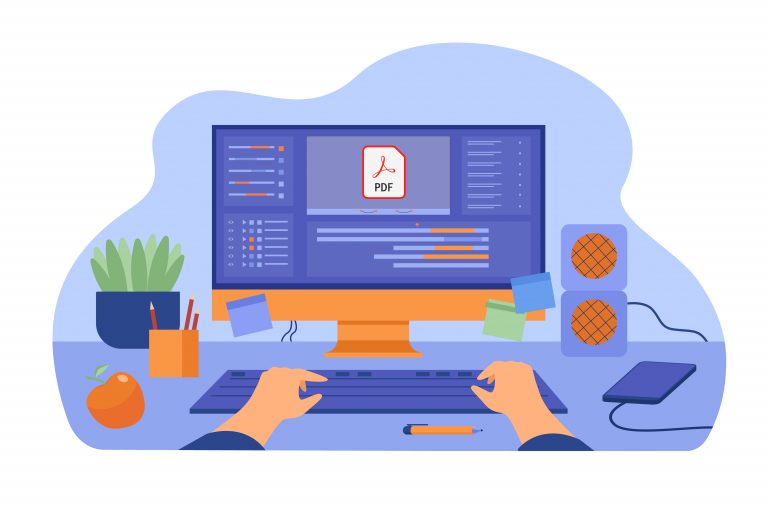
Wenn Sie versuchen, den Text oder die Bilder in einer PDF-Datei zu ändern, indem Sie sie in einem Programm wie Microsoft Word öffnen, kann die Formatierung durcheinander geraten oder der Text und die Bilder stimmen nicht mit dem Original überein. In vielerlei Hinsicht ist die Bearbeitung von PDF-Dokumenten mit der Bearbeitung von Grafiken vergleichbar, insbesondere von Vektorgrafiken. Dies kann es schwierig machen, das ursprüngliche Aussehen des PDF-Dokuments nach Änderungen beizubehalten.
Einige PDF-Dateien können auch mit Sicherheitsfunktionen versehen sein, die eine Bearbeitung verhindern, was eine Änderung ebenfalls erschwert. Wenn Sie jedoch über die richtigen Werkzeuge verfügen, können Sie PDF-Dateien auf Ihrem Computer, Tablet oder sogar auf Ihrem Telefon bearbeiten. Dies kann jedoch mehr Zeit und Arbeit in Anspruch nehmen als die Bearbeitung anderer Dateitypen.
In unserem Ranking stellen wir kostenlose Tools zur Bearbeitung von PDF-Dateien vor. Sie können einen Online-PDF-Editor wie Google Docs oder PDFescape verwenden, um PDF-Dateien kostenlos zu bearbeiten. Mit diesen Tools können Sie eine PDF-Datei hochladen, Änderungen daran vornehmen und sie wieder auf Ihrem Computer speichern. Dies ist jedoch nicht immer die beste Lösung. Ein Online-PDF-Editor kann die Sicherheit Ihrer Dateien gefährden – deshalb sollten Sie nur zugelassene Dateien zur Bearbeitung von PDF-Text und -Grafiken verwenden.
Sie können auch kostenlose PDF-Editor-Software verwenden, die Sie auf Ihren Computer herunterladen können, z. B. Foxit Reader oder Inkscape. Mit diesen Programmen können Sie PDF-Dateien öffnen, ändern und speichern. Sie können jedoch nicht garantieren, dass solche Dateien perfekt gespeichert werden. Oft reicht es aus, wenn Sie Zeichnungen und Anmerkungen hinzufügen können – insbesondere bei PDF-Formularen und anderen interaktiven PDF-Dokumenten.
Viele PDF-Bearbeitungsfunktionen werden von PDF-Konvertierungsanwendungen wie Publuu bereitgestellt. Mit Publuu können Sie Ihr PDF-Dokument in ein Online-Flipbook umwandeln – und Bilder, interaktive Filme und Gif-Illustrationen hinzufügen, was in diesem Dateiformat nicht immer möglich ist. Sie können damit zwar keine Pdf-Dokumente direkt bearbeiten, aber mit dieser PDF-Konvertierungs-App können Sie hochwertige Online-Dateien erstellen, die besser aussehen als Papierdokumente.
Sie können PDF-Dateien auch auf Ihrem Telefon oder Tablet mit mobilen Anwendungen wie Adobe Acrobat Reader bearbeiten. Diese Apps können Sie oft kostenlos im App Store oder im Google Play Store herunterladen.
Die 10 besten PDF-Editoren
Publuu
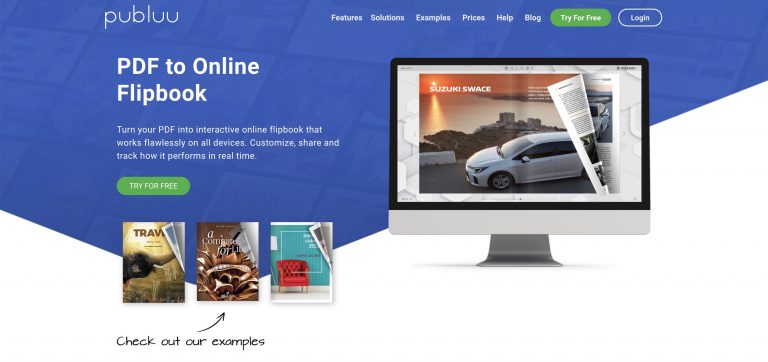
Sejda
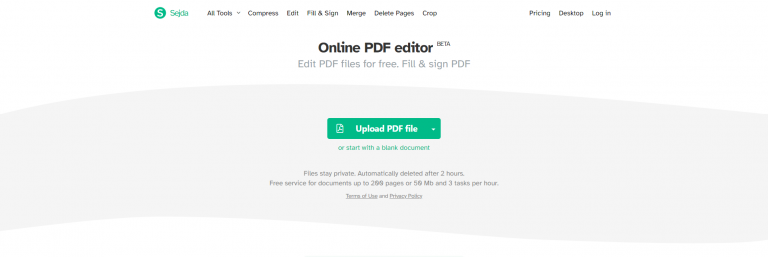
Sejda PDF Editor ist ein kostenloser PDF-Editor, mit dem Sie Text in einer PDF-Datei ohne Wasserzeichen bearbeiten können. Dieser kostenlose Online-PDF-Editor läuft im Browser oder als Desktop-App für Windows, macOS und Linux. Die Desktop-Version bietet mehr Schriftartenoptionen, unterstützt aber keine URLs und lässt sich nicht mit Cloud-Speicher integrieren. Die Online-Version unterstützt Dropbox, OneDrive und Google Drive, sodass Sie Ihre Dateien direkt in die Cloud hochladen können. Das Programm sichert die Dateien und löscht sie automatisch.
Canva

Canva ist eine Website, die das Erstellen hochwertiger Designs erleichtert. Sie können entweder von Grund auf neu beginnen, eine Vorlage verwenden oder eine PDF-Datei mit den zahlreichen Bearbeitungswerkzeugen bearbeiten. Mit Canva können Sie den Text vollständig bearbeiten, z. B. die Schriftart, -größe und -farbe ändern und Hyperlinks hinzufügen. Dieser Online-PDF-Editor verfügt auch über eine Reihe anderer Werkzeuge zum Bearbeiten von Bildern, Hinzufügen von Formen, Erstellen von PDF-Seiten und Einfügen von Diagrammen in Ihr PDF-Dokument. Wenn Sie die kostenlose Version verwenden, sind Ihre PDFs jedoch auf 15 MB oder 15 Seiten begrenzt, aber Sie können Ihr Design als PDF oder in anderen Bild- und Videoformaten speichern.
Inkscape
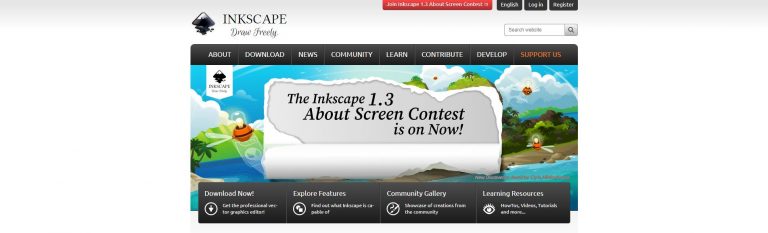
Inkscape ist ein kostenloser Editor für Vektorgrafiken, der auch PDFs bearbeiten kann, was unter den kostenlosen Editoren nicht üblich ist. Es ist ein leistungsfähiges Tool, aber möglicherweise zu komplex für diejenigen, die noch nie mit anderen Bildbearbeitungsprogrammen wie Adobe Photoshop oder GIMP gearbeitet haben. Inkscape eignet sich am besten für die Bearbeitung von Bildern oder Text in PDFs. Für andere PDF-Bearbeitungen empfiehlt es sich, ein anderes Werkzeug zu verwenden und die PDF-Datei dann in Inkscape zu importieren, wenn der Text aktualisiert werden muss. Inkscape funktioniert unter Windows, macOS und Linux, ist aber kein Online-PDF-Editor.
Libre Office Draw
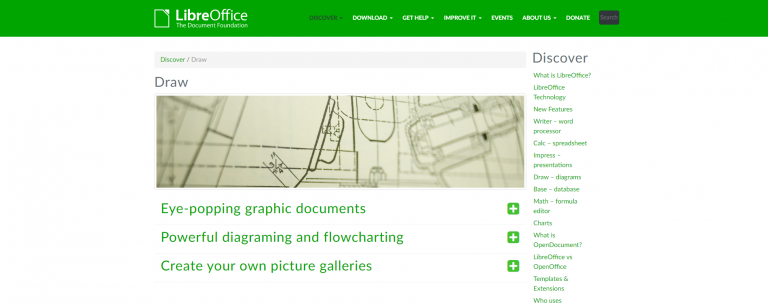
LibreOffice Draw ist eine Software für Flussdiagramme und Diagramme, mit der Sie auch PDF-Dateien bearbeiten können. Es ist ein kostenloser PDF-Editor, der ein großartiger Ersatz für Microsoft Publisher ist. Sie können die PDF-Datei, die Sie bearbeiten möchten, im Menü Datei > Öffnen auswählen und dann den Text wie gewünscht vergrößern und bearbeiten. Dieses Tool ist ideal für die Bearbeitung von PDFs, da es auf die Erstellung und Bearbeitung von Objekten ausgelegt ist, sodass Sie auch Nicht-Text-Elemente wie Bilder, Kopfzeilen, Farben usw. problemlos ändern können. Es funktioniert auf Windows-, macOS- und Linux-Betriebssystemen.
PDF Candy
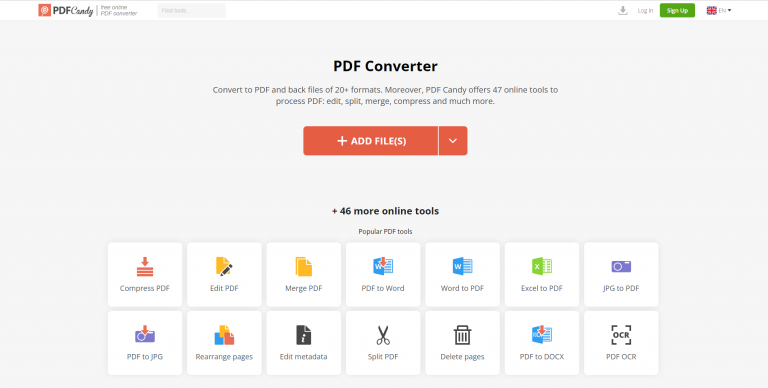
Die OCR-Fähigkeit von PDF Candy hebt es von anderen kostenlosen PDF-Editoren ab. PDF Candy kann Text aus einem PDF extrahieren und ein Text-, RTF- oder Word-Dokument im .doc- oder .docx-Format erstellen. PDF Candy enthält viele Funktionen für die Erstellung oder Konvertierung von PDFs, darunter das Umordnen von Seiten, das Anbringen von Wasserzeichen, das Schützen von Dateien mit einem Passwort, das Ändern von Informationen, das Trennen oder Hinzufügen von Seiten und das Extrahieren von Fotos. Die Textbearbeitungsfunktionen von PDF Candy sind begrenzt, aber seine anderen Fähigkeiten heben es von anderen kostenlosen PDF-Editoren ab.
Apple Vorschau
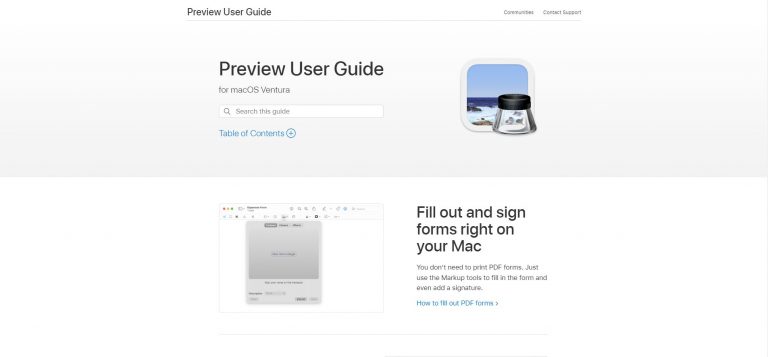
Vorschau ist ein in macOS integriertes Bildbearbeitungsprogramm, das PDF-Dateien und andere Bildformate bearbeiten kann. Es verfügt über grundlegende Funktionen wie das Drehen von Seiten und das Hervorheben von Text sowie eine Markierungsschaltfläche für erweiterte Optionen wie das Zeichnen, Hinzufügen von Text und Formen und das Erfassen von Unterschriften. Es ist einfach zu bedienen und eine gute Wahl für die grundlegende PDF-Bearbeitung auf Macs.
Cocodoc
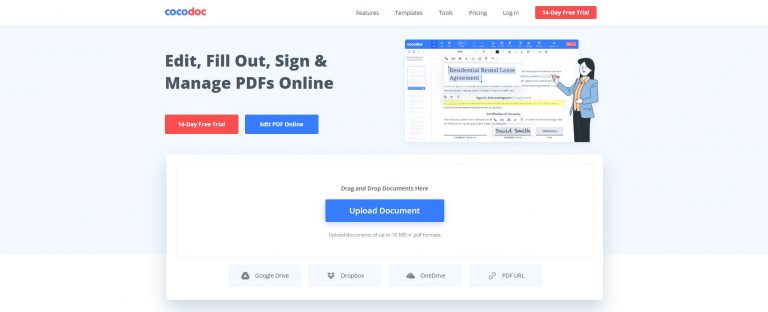
CocoDoc ist eine einfach zu bedienende, webbasierte PDF-Lösung mit einem attraktiven Design. Es gibt ein kostenloses Angebot, mit dem man die Software vor dem Kauf testen kann, was sie zu einer guten Wahl für diejenigen macht, die häufig PDFs bearbeiten. Außerdem kann man von jedem Gerät aus darauf zugreifen, und die Dokumente lassen sich bequem online speichern und gemeinsam nutzen.
Ashampoo PDF
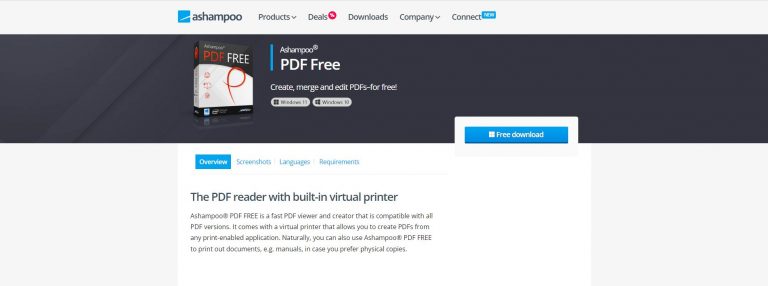
Ashampoo PDF Pro 2 ist eine umfassende Software für den Umgang mit PDF-Dateien, mit der Sie diese erstellen, bearbeiten, schützen, konvertieren und zusammenführen können. Es ist eine kostenlose Testversion verfügbar, die jedoch kostenpflichtig ist. Das Programm ist mit Windows 10, 8 und 7 kompatibel.
PDF-Studio
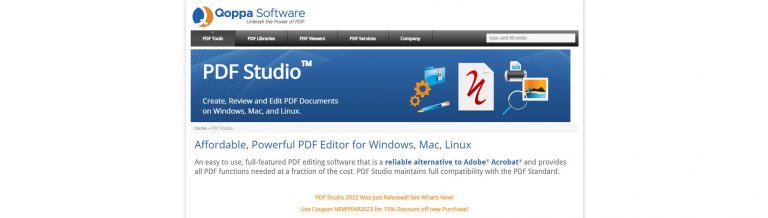
PDF Studio ist eine kostenlose Version mit eingeschränktem Funktionsumfang. Sie können PDFs öffnen, mit Anmerkungen versehen und Markierungen hinzufügen. Um die Vollversion zu erhalten, können Sie PDF Studio Standard oder Pro erwerben. Mit der Vollversion können Sie PDFs aus Scans erstellen, Dateien aus verschiedenen Formaten wie Word und Excel konvertieren, PDFs signieren, Dokumente sichern, Wasserzeichen hinzufügen und vieles mehr. PDF Studio Pro enthält zusätzliche Funktionen wie OCR, Bearbeiten von PDF-Informationen, Schwärzen von Text, Vergleichen von Dokumenten, Teilen und Zusammenführen sowie Automatisieren von PDF-Prozessen.
So zeichnen Sie in Ihre PDF-Datei

Ein Bild kann viele Informationen auf einen Blick vermitteln. Es gibt Situationen, in denen das Zeichnen von Anmerkungen oder das Ausfüllen von Buchstaben in einem Kreuzworträtsel sinnvoller ist als eine Beschreibung in Worten. Dies gilt vor allem für komplexe PDF-Dateien, bei denen es ohne spezielle Werkzeuge schwierig sein kann, sie klar zu bearbeiten und mit Anmerkungen zu versehen. Viele Redakteure oder Korrekturleser müssen sich direkt auf den PDF-Seiten Notizen machen.
Um das Anbringen von Anmerkungen und die Bearbeitung von PDF-Dateien zu erleichtern, werden wir verschiedene PDF-Zeichentools besprechen, die für verschiedene Plattformen verfügbar sind. Diese Werkzeuge sollen Ihnen Zeit sparen, indem sie eine einfach zu bedienende Lösung für die Markierung Ihrer PDFs bieten.
Die meisten der oben genannten Werkzeuge sind mit Markierungswerkzeugen ausgestattet, mit denen Sie Bilder auf separaten Ebenen hinzufügen können. Sie können auch ein Bleistiftwerkzeug verwenden, um Freiformzeichnungen zu erstellen.
Wenn Sie Text hinzufügen möchten, klicken Sie einfach auf das Textwerkzeug. Auch wenn es nicht möglich ist, bestehende PDF-Inhalte zu ändern, können Sie ganz einfach eigene Bilder hinzufügen, um das Dokument mit Anmerkungen zu versehen. Die genauen Optionen können je nach verwendetem Werkzeug variieren.
Wie fügt man Bilder, Links und Videos in das PDF-Dokument ein?
Mit Publuu können Sie ein PDF-Dokument bearbeiten, das Ihr Publikum bei der Stange hält, indem Sie Bilder, Videos oder interaktive Elemente in Ihr Flipbook einfügen. Mit Publuu können Sie in wenigen Schritten ein YouTube- oder Vimeo-Video, ein animiertes Gif oder eine Bildergalerie auf jeder Seite Ihres PDF-Dokuments einbetten. Sie können auch interaktive Hotspots in Ihr PDF-Dokument einfügen, die auf andere Seiten im Dokument oder andere Websites verweisen.
Sie können wählen, ob das Video als Pop-up angezeigt werden soll, das sich öffnet, wenn Sie auf einen animierten Hotspot klicken, oder als Player, der nahtlos in Ihr Flipbook integriert ist. Laden Sie zunächst das Video, das Sie hinzufügen möchten, auf YouTube oder Vimeo hoch. Wenn Ihre Videodatei woanders gehostet wird, ist das Hinzufügen in den Publuu Online-PDF-Editor nicht möglich.
Wählen Sie das Flipbook-PDF-Dokument aus, dem Sie das Video hinzufügen möchten, und klicken Sie im unteren Menü auf die Schaltfläche „HINZUFÜGEN“. Klicken Sie dann auf die Schaltfläche „HOTSPOT HINZUFÜGEN“ in der unteren linken Ecke und wählen Sie die Seite aus, auf der Sie das Video oder den Link einfügen möchten. Klicken Sie dann auf die Schaltfläche „VIDEO“ oder die URL in der oberen Leiste. Es erscheint ein Popup-Fenster, in das Sie einen direkten Link einfügen können. Fügen Sie den Link zu dem Video, der Webseite oder der Seite im PDF-Dokument ein.
Sie können Ihre Inhalte direkt in ein PDF-Dokument von Publuu einbetten, indem Sie die entsprechende Option auswählen. Publuu ist kein komplexer Online-PDF-Editor wie Canva, aber es bietet Ihnen Möglichkeiten, die traditionelle statische PDFs einfach nicht haben.
PDF-Seiten hinzufügen, ersetzen oder entfernen
Es kommt häufig vor, dass man Änderungen an einem PDF-Dokument vornehmen muss, z. B. das Ersetzen einer Seite oder das Hinzufügen einer neuen Seite. Glücklicherweise gibt es verschiedene Tools, die Ihnen dabei helfen. Einige dieser Werkzeuge sind kostenlos und in Ihr Betriebssystem integriert, können jedoch Einschränkungen aufweisen. Andere Werkzeuge, wie Adobe Acrobat, bieten erweiterte Optionen zum Ersetzen von Seiten in einer PDF-Datei. In Adobe Acrobat können Sie das Werkzeug „Seiten organisieren“ verwenden und „Ersetzen“ wählen, um eine Seite zu ändern. Andere Werkzeuge bieten möglicherweise die Option „Seite einfügen“ oder „Datei einfügen“ Unabhängig davon, welches Werkzeug Sie verwenden, kann das Ersetzen von Seiten in einer PDF-Datei schnell und einfach sein.
Welcher Online-PDF-Editor ist der beste für Sie?
Kostenlose PDF-Editoren sind eine gute Lösung für Privatpersonen und kleine bis mittlere Unternehmen. Die oben beschriebenen Online-PDF-Editor-Apps bieten zwar im Vergleich zu ihren Desktop-Versionen nur eingeschränkte Funktionen, aber sie sind eine hervorragende Möglichkeit, Kosten zu sparen.
Insbesondere Publuu ist ein großartiger Flipbook-Editor, mit dem Sie PDFs bearbeiten, Bilder und Videos hinzufügen und Ihre bearbeiteten PDFs sicher in der Cloud speichern können. Eines der besten Merkmale dieses Online-PDF-Editors ist die kostenlose Testversion, mit der Sie eine beliebige Anzahl von PDF-Dateien online hochladen können.
Ein guter Online-PDF-Editor sollte es Ihnen ermöglichen, Inhalte hinzuzufügen, zu löschen, zu zeichnen oder zu verschieben und die Änderungen zu speichern. Kostenlose Online-Editoren wie Google Docs oder PDFescape können PDF-Dateien bearbeiten, aber das kann zeitaufwändig sein und diese PDF-Editoren beherrschen nicht unbedingt alle Funktionen dieses Dateiformats.
Kostenlose Desktop-Software wie Scribus und Inkscape kann PDF-Dokumente öffnen, ändern und speichern, aber sie können keine perfekte Erhaltung und Kompatibilität garantieren – . aber manchmal reichen sie aus, um PDF-Formulare zu bearbeiten oder Word-Dokumente in eine hochwertige PDF-Datei umzuwandeln.
Das könnte Sie auch interessieren:
Interaktive PDF-Beispiele
PDF-Video – Eine kurze Anleitung zur Erstellung eines Videos
PDF Design – Die beste Software zur Erstellung professioneller PDFs
Neueste Beiträge

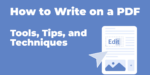

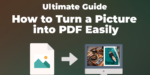

Kategorien
Konvertieren Sie Ihr PDF noch heute in ein Flipbook!
Erstellen Sie ein kostenloses digitales Flipbook, das über langweilige PDF-Dateien hinausgeht.
Melden Sie sich noch heute kostenlos bei Publuu an und sehen Sie sich alle intelligenten Optionen an, die wir für Sie vorbereitet haben!










